DELL U2723QE 27inch 4K HDR USB-C HUB DISPLAY 雑感です.Amazon の商品ページは以下の通りです.
いつもの通り結論から書くと,
DELL P2715Q からの置き換えで 4K から 4K への置き換えになりますが,やはりすごく進化しています.ただし USB-C での接続には注意が必要です.
購入理由と製品仕様の概要
これまで DELL P2715Q を使っていたんですが,1年ほど前からPCをスリープから復帰させてもディスプレイが復帰しないことが多発するようになりました.
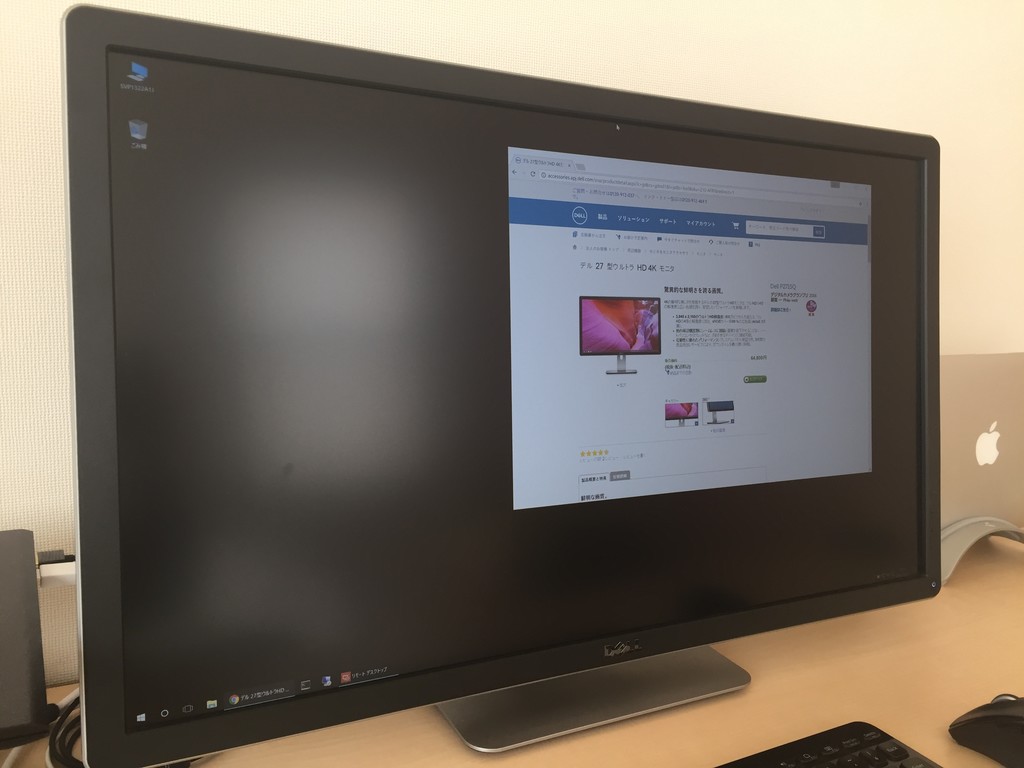
電源コンセントを抜き挿しして電源を入れ直せばそれからは普通に使えるのですが,かなり不便ですし,たまにディスプレイが瞬き,目にあまり優しくないこと,また,P2715Q 購入が2016年なので,もう5年以上は使用していますので,そろそろ寿命かな……と思い新規購入に踏み切りました.
他のメーカーのものも考えたのですが,いままで P2715Q で十分満足でしたし,
- USB-C で 60Hz 対応である
- 27inch 4K
- 電源内蔵(ACアダプタが無い)
- USB-PD でのPCへの電源供給に対応している
に対応していてなるべく発売時期の新しいものという条件に当てはまったのが本製品です.
なお,詳しい製品仕様は,
をご覧ください.
開封の儀
注文日は 2022年2月21日で約7万円でした.
日本で製品発表されたのが18日なので,発表後すぐに注文した感じですね.到着は24日で,中1日とビックリするくらい早く到着しました.
製品の収められた箱は以下の通り.
厚みはそれほどありませんが,かなりデカイです.黒字に製品写真がプリントされていますが,正直,DELL って直販が基本,つまり,オンラインで注文して自宅で受け取りが基本なんだから,普通の茶色の箱で良い気がします.見ての通り,黒だとホコリが目立ちますので,せっかく新しいのにあまり新しいものを買ったような気がしません.
上の箱かなりディスプレイ本体より大きいです.理由はディスプレイ本体と本体を支えるアームが並べるように本体に収められているからです(写真は撮り忘れた).つまり,届いた箱よりも本体はかなり小さいです.
箱を開けると,入っていたのは,本体,本体を支える足,電源ケーブル,Displayport ケーブル,USB-C to USB-C ケーブル,USB-C to USB-A ケーブルです.HDMI ケーブルは付属していませんでした.
足ですが,DELL P2715Q のものに比べるとかなり細くてコンパクトです.台座部分もかなり小さくなっているので邪魔にならないです.また,試しに旧タイプ DELL のディスプレイに取り付けてみましたが普通に使えます.なお,足の台座の部分と支柱の部分は手でネジを回せば分離できます(下の写真の中央上部の部分に手で回せるネジがある).
私の場合は VESA 規格の別のディスプレイアームを使う予定だったので,支柱と台座を分離して収納しやすい形にできるのは有り難いところ.
最後に本体ですが,まず本体正面は
のような感じでロゴさえありません(素晴らしい).もちろん4辺共に狭額で,実測で上と左右が7mm,下が若干太くて1cmでした(本体の縁から計測).
入力端子ですが,4辺液晶面を上向きにして右側から
- 電源
- HDMI
- Displayport in
- USB-C in
- Displayport out
- AUX OUT(Audio Out)
- USB-C out
- USB-A ✖️ 4(要注意あり.後述)
- Gigabit Ethernet (Realtek 8153B)(要注意あり.後述)
です.Displayport out と USB-C out はデイジーチェーン用ですね.
あとディスプレイ底面に USB-C と USB-A のポートの2つです.DELL の旧ディスプレイだとポートを隠すフタがありましたが,本製品にはなし.フタは実際使う時は邪魔だったので良い変更だと思います.
最後に操作用のボタンですが,液晶背面に電源ボタン(下のボタン)と設定変更用のジョグ(上のボタン)が配置されていました.
利用雑感と注意
ということで,実際に使用している様子が以下の通りです.
まず,表示についてですが,何もしなくても P2715Q よりクッキリ映ります.また,スリープからの復帰も1/3程度の時間で済みます.さらに,分かってはいましたが,PCと USB-C のケーブル1本でつながるのはものすごく便利です. USB-C ケーブル1本つなぐだけで,
- USB-PD で給電(90W対応)
- ディスプレイとは USB-C Alt モードで Displayport 接続
- ディスプレイ本体内蔵の USB ハブに接続
- Gigabit Ethernet 接続
が全部有効になります.これまでこれを実現するために,HP Thunderbolt3 dock G2 を使っていましたがこれがまるごと不要となり,非常にシンプルな接続なのはやはり良い.
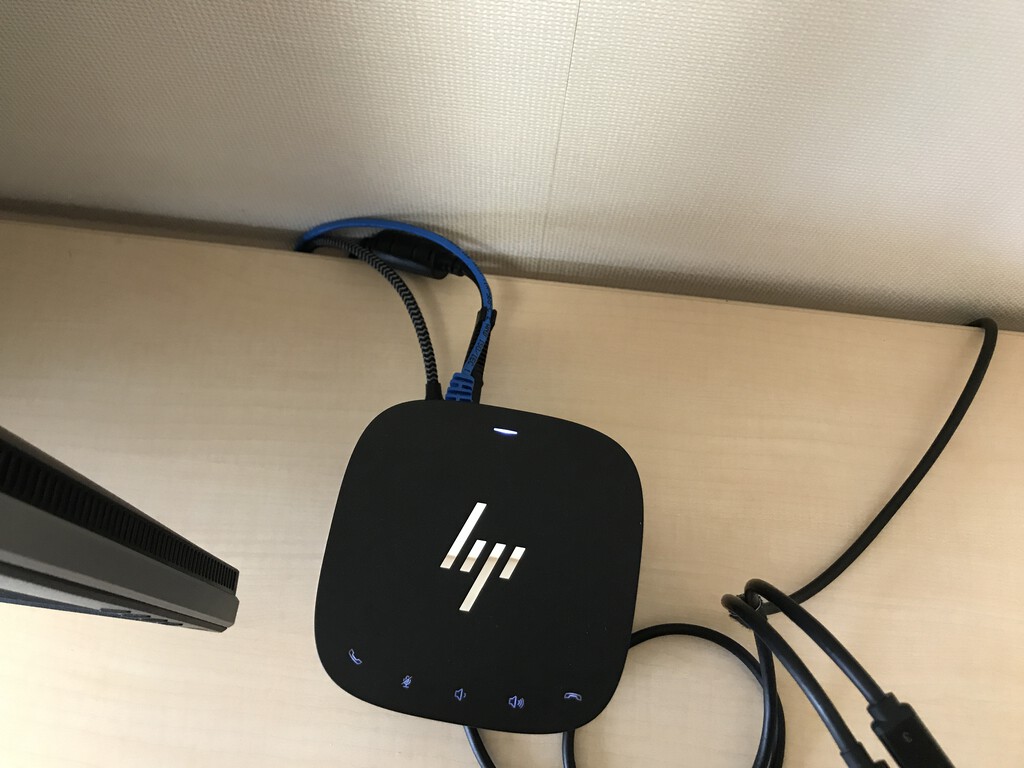
ただし,HP Thunerbolt 3 dock G2 を完全に置き換えられる訳ではありません.実は本製品,この部分注意が要ります.
本製品,製品仕様によると,
- 4K 60Hz 対応
- USB3.1 gen2 対応(10GHz対応)
ですが,
USB-C ケーブル1本の接続の場合,両方有効とはならない
ことに注意が必要です.
4K 60Hz 接続を優先すると,USB は 2.0 で接続されます.また,本製品に内蔵されている Ethernet は USB 接続のものなので,当然,フルスピードはではなく USB2.0 接続の速度しか出ません(実測だと300Mbpsくらいまで).
逆に USB の速度を優先すると,ディスプレイは WQHD(2540×1440) 59KHz までしか対応しません(4K なら 30Hz 接続になる).
本製品のデフォルトは USB の速度優先
であることにも注意が要ります.つまり,4K 60Hz を優先したい場合は,ディスプレイの設定を変更しなければなりません.
これ,多分,USB-Cの規格から来る制限だと思います.USB3.1 gen2 と 4K 60Hz 合わせた帯域を USB-C で確保できないのだと思います.つまり,4K 60Hz と USB3.1 gen2 を両方有効にしたければ,映像は HDMI もしくは Displayport で出力し,これとは別に USB-C でPC本体と本製品をつながなくてはいけません.
実はこれ,かなり迷いました.
4K ディスプレイの場合,30Hz と 60Hz は相当になめらかさに違いがあります.4K 30Hz はやはり使いずらい.だから,色々試したのですが,どうしても 4K 60Hz にならない.もちろん Displayport でつないだ場合は 4K 60Hz になるので,USB-C ケーブルが付属のもの(1m のケーブル)が悪いのかと思って,新たに Thunderbolt4 ケーブルを購入して試してもやっぱりダメで,最終的にディスプレイの設定に,USBの速度優先かリフレッシュレート優先かの設定を見つけてやっと納得しました.
正直これ,注意事項として製品サイトかマニュアルに分かり易く書いてほしいと思います(Thunderbolt4 ケーブル分余計な出費だった).
次に PinP/PBP についてです.
以下,実際に試している様子ですが,PinPとしては以下に対応しています.
- 右上・右下・左上・左下に1/4の大きさでFullHD解像度の画面を表示
- 右上・右下・左上・左下に小さくFullHD解像度の画面を表示
- 左右にFullHDを縦に2倍した解像度の画面を表示(これをPBPと言うらしい)
また,PinP/PBPモードのときは,簡易的なKVMスイッチの機能も有しています.つまり,ディスプレイに写っているどちらのPCで内蔵ディスプレイHUBを有効にするのかきちんと選択できる.ディスプレイの一部が占領されるので,PinP/PBP を常用するのは辛いですが,たまにやるデスクトップPCなどのセットアップをするときなんかには使えそうな感じ.
本製品,その他にも SmartHDR 対応だったり,デイジーチェーン対応だったりとものすごく多機能ですが,この辺りの機能,機材ないですし,私の場合はあまり興味もないので試してはいません.
4K から 4K へと解像度変化なし,当時7万円のディスプレイ(P2715Q)から同じ価格帯のディスプレイへの移行でしたので,正直狭額以外はあまり変わらないかもしれないなぁ……と思っていました.しかし,実際使ってみるとキチンと5年分の進歩がありますね.なかなか良い買い物したと思っています.
最後に本製品の惜しいところを一つだけ.
本製品,スピーカー内蔵しないのはまぁ良いのですが,ヘッドフォン等に対応した Audio out をディスプレイ下の USB ポートがあるところに付けてくれれば良いのになぁ……と思います.ちなみに PC との接続端子が集中しているところにある Audio out はヘッドフォン用じゃないそうで(そう製品説明にある)……アンプとかにつなぐためのものだそうです.
以上!












